win10系统重置进度卡住怎么办 win10重置电脑卡进度如何处理
更新时间:2023-08-22 10:45:02作者:run
win10系统重置进度卡住怎么办,当我们使用win10系统进行重置时,有时候可能会遇到进度卡住不动的情况,这种情况让人感到困扰,因为我们希望通过重置系统来解决一些问题或者恢复系统的正常运行。在本文中,我们将探讨win10重置电脑卡进度如何处理,帮助您顺利完成系统重置。
解决方法:
1、“win+R”快捷键开启运行,输入“services.msc”,点击确定打开。
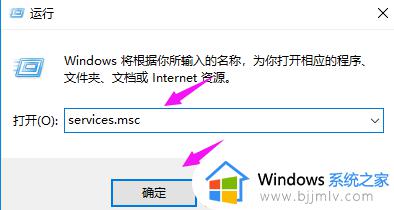
2、进入到新的窗口界面后,找到“windows Update”服务双击打开。
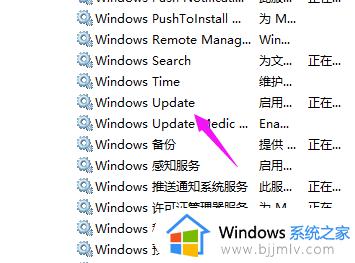
3、在打开的窗口界面中,将“启动类型”设置为“禁用”。
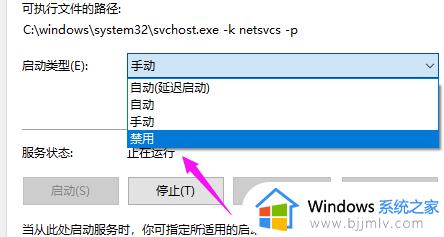
4、接着点击“服务状态”中的“停止”按钮,点击“确定”。
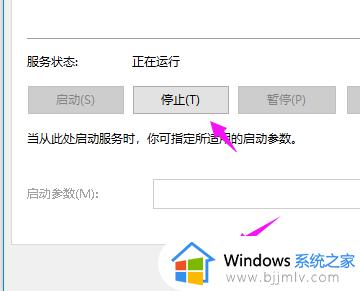
5、然后双击桌面上的“此电脑”。
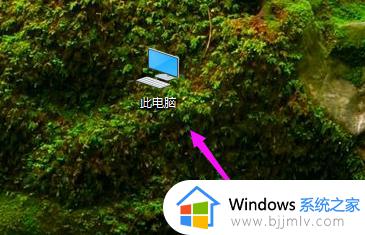
6、进入到新界面后,找到“C:WindowsSoftwareDistribution”,并右击选择选项列表中的“重命名”。
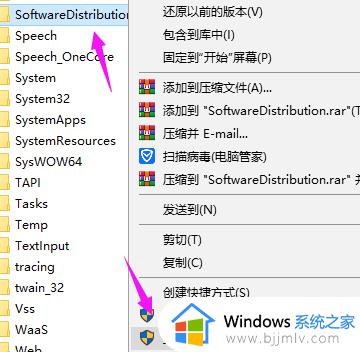
7、将其重命名为“SDfolder”。
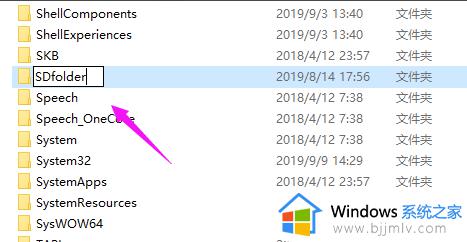
8、最后回到第3步,将“启动类型”设置为“自动”,并点击下方“服务状态”中的“启动”即可解决问题。
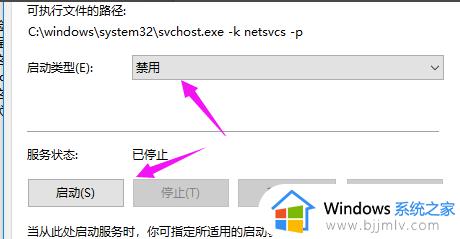
以上就是win10重置电脑卡进度如何处理的全部内容,如果您还不了解,请根据小编的方法进行操作,希望能帮到您。
win10系统重置进度卡住怎么办 win10重置电脑卡进度如何处理相关教程
- win10系统重置卡住怎么办 win10重置电脑时卡住处理方法
- win10系统重置卡住了怎么办 win10重置此电脑卡住解决方法
- win10系统重置卡在88%怎么办 win10重置电脑卡在88%处理方法
- win10重置卡住怎么回事 win10电脑重置卡住了如何解决
- win10重置电脑卡在某一数值怎么办 win10重置电脑卡住不动处理方法
- win10重置卡在88不动了怎么办 win10系统重置卡在88%的解决方法
- 重装win10系统在账户登录这卡住不动了如何处理
- win10重置电脑是只重置c盘吗?win10系统怎么重置电脑系统
- win10进不去无限重启怎么办 win10进不了系统一直重启如何解决
- win10重装系统后亮度无法调节如何解决 电脑重装win10系统后调节不了亮度怎么办
- win10如何看是否激活成功?怎么看win10是否激活状态
- win10怎么调语言设置 win10语言设置教程
- win10如何开启数据执行保护模式 win10怎么打开数据执行保护功能
- windows10怎么改文件属性 win10如何修改文件属性
- win10网络适配器驱动未检测到怎么办 win10未检测网络适配器的驱动程序处理方法
- win10的快速启动关闭设置方法 win10系统的快速启动怎么关闭
win10系统教程推荐
- 1 windows10怎么改名字 如何更改Windows10用户名
- 2 win10如何扩大c盘容量 win10怎么扩大c盘空间
- 3 windows10怎么改壁纸 更改win10桌面背景的步骤
- 4 win10显示扬声器未接入设备怎么办 win10电脑显示扬声器未接入处理方法
- 5 win10新建文件夹不见了怎么办 win10系统新建文件夹没有处理方法
- 6 windows10怎么不让电脑锁屏 win10系统如何彻底关掉自动锁屏
- 7 win10无线投屏搜索不到电视怎么办 win10无线投屏搜索不到电视如何处理
- 8 win10怎么备份磁盘的所有东西?win10如何备份磁盘文件数据
- 9 win10怎么把麦克风声音调大 win10如何把麦克风音量调大
- 10 win10看硬盘信息怎么查询 win10在哪里看硬盘信息
win10系统推荐